728x90
반응형
안녕하세요, hr0513입니다! 🥰
React에서 IntersectionObserver를 사용하여 요소가 화면에 보일 때 애니메이션을 실행하는 두 가지 방법을 소개하려고 합니다.
IntersectionObserver는 특정 요소가 viewport 내에 들어왔을 때,
또는 화면에서 벗어날 때 이를 감지하여 애니메이션 효과 작업을 수행할 때 사용할 수 있어요.
1. 애니메이션을 한 번만 실행하는 코드
import React, { useEffect, useRef, useState } from 'react';
import styles from '../styles/ProjectCard.module.scss';
const ProjectCard = ({ title }) => {
const [isVisible, setIsVisible] = useState(false);
const cardRef = useRef();
useEffect(() => {
const observer = new IntersectionObserver(
([entry]) => {
if (entry.isIntersecting) {
setIsVisible(true);
observer.unobserve(entry.target); // 한 번만 애니메이션 실행
}
},
{ threshold: 0.5 } // 50%가 화면에 보일 때 애니메이션 시작
);
if (cardRef.current) observer.observe(cardRef.current);
return () => observer.disconnect();
}, []);
return (
<div
className={`${styles.projectCard} ${isVisible ? styles.visible : ''}`}
ref={cardRef}
>
</div>
);
};
export default ProjectCard;
요소가 화면 50% 이상 보일 때 isVisible 상태를 true로 바꿔주며,
oberserver.unobserve(entry.target)을 통해 요소가 더 이상 감지되지 않게 설정합니다.
이렇게 하면 애니메이션이 한 번만 실행돼요.
2. 애니메이션을 계속 실행하는 코드
import React, { useEffect, useRef, useState } from 'react';
import styles from '../styles/ProjectCard.module.scss';
const ProjectCard = ({ title }) => {
const [isVisible, setIsVisible] = useState(false);
const cardRef = useRef();
useEffect(() => {
const observer = new IntersectionObserver(
([entry]) => {
// 요소가 보이면 isVisible을 true로, 보이지 않으면 false로 설정
setIsVisible(entry.isIntersecting);
},
{ threshold: 0.5 } // 50%가 화면에 보일 때 애니메이션 시작
);
if (cardRef.current) observer.observe(cardRef.current);
return () => observer.disconnect();
}, []);
return (
<div
className={`${styles.projectCard} ${isVisible ? styles.visible : ''}`}
ref={cardRef}
>
</div>
);
};
export default ProjectCard;
요소가 보일 때마다 isVisible 값을 true로 설정하고,
다시 화면에서 벗어나면 false로 설정합니다.
이렇게 하면 요소가 뷰포트에 들어오거나 나갈 때마다 애니메이션이 반복 실행돼요.
SCSS 코드
.projectCard {
width: 100px;
height: 100px;
background-color: #f5f5f5;
border-radius: 8px;
box-shadow: 0 4px 6px rgba(0, 0, 0, 0.1);
display: flex;
align-items: center;
justify-content: center;
font-size: 18px;
opacity: 0;
transform: translateY(30%);
transition: transform .8s cubic-bezier(.25, .1, .25, 1.25), opacity 1s ease;
&:nth-child(2n) {
background-color: #50AF95;
}
&:nth-child(2n + 1) {
background-color: #2975C9;
}
}
.visible {
opacity: 1;
transform: translateY(0);
}실행화면
IntersectionObserver를 사용하면 이렇게 요소가 화면에 보일 때마다 애니메이션을 제어할 수 있어요.
여러분도 웹사이트에 추가해보고 생동감 넘치는 포트폴리오 만들길 바랄게요! ✨

728x90
반응형
'개발 > React' 카테고리의 다른 글
| [React] GSAP(ScrollTrigger)을 활용한 가로/세로 효과 (2) | 2024.11.13 |
|---|---|
| [React] Next.js에서 GSAP(ScrollTrigger) 사용 시 발생하는 Hydration 오류 해결하기 - Hydration failed because the server rendered HTML didn't match the client. (0) | 2024.11.13 |
| [React] 카테고리 기능 만들기 (0) | 2024.11.11 |
| [React] 탭 기능 만들기 (0) | 2024.11.09 |
| [React] 실시간 별점 기능 만들기 (8) | 2024.11.07 |